● online
- Raspberry Pi 4 Model B 4GB Original UK E14 Raspi 4
- LCD CHARACTER 16X2 1602 5V GREEN HIJAU BACKLIGHT M
- ESP32 D1 Mini WiFi Bluetooth Dual Core Development
- LM35DZ Sensor Suhu - LM35
- Power Supply 12V Adaptor 220VAC to 12VDC 2A Murni
- LM2596 Module Step Down DC-DC Ultra compact in 3-4
- E18-D80NK Infrared Obstacle Avoidance Sensor Proxi
- TANG CRIMPING PRESS SKUN RATCHET YTH SN-48B
- Selamat Datang di Indomaker ❯ Silahkan pesan produk sesuai kebutuhan anda, kami siap melayani.
- Selamat Datang di Indomaker ❯ Silahkan pesan produk sesuai kebutuhan anda, kami siap melayani.
Blynk, Membaca Data Analog Sensor LDR dan NodeMCU
Hari ini kita akan belajar untuk membaca data analog dari sensor LDR menggunakan Blynk dan NodeMCU. Tidak hanya membaca datanya saja, kita juga akan mengontrol lampu led dengan kondisi jika kondisi gelap > led akan menyala dan ketika kondisi terang led akan mati. Data sensornya kita tampilkan pada smartphone android menggunakan Blynk.
Untuk yang belum mengenal Blynk silahkan bisa ikuti tutorial berikut ini :
Jika sudah lanjut ke tutorial ini, dan lanjut saja ya untuk bahan yang dibutuhkan sebagai berikut :
- NodeMCU/board Esp8266, BELI
- Sensor LDR, BELI
- Lampu LED, BELI
- Resistor 1K, BELI
- Resistor 10K, BELI
- Kabel jumper, BELI
- Breadboard, BELI
Rangkaian
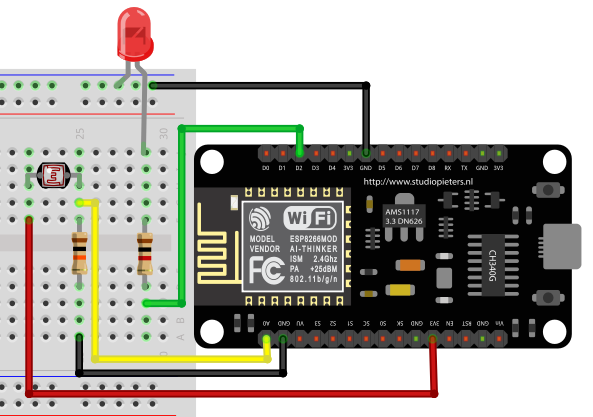
Keterangan :
- LDR (kabel kuning)/data dihubungkan ke A0 dan resistor 10K lanjut ke GND
- LDR (kabel merah) dihubungkan ke 3V3
- LED (+) dihubungkan ke resistor 1K dan D2
- LED (-) dihubungkan ke GND
BLYNK
Silahkan buka aplikasi Blynk dan ikuti langkah di bawah ini :
- Buat project baru > cek email untuk mendapatkan token, dan masukkan ke sketch program. Tambahkan widget Gauge.
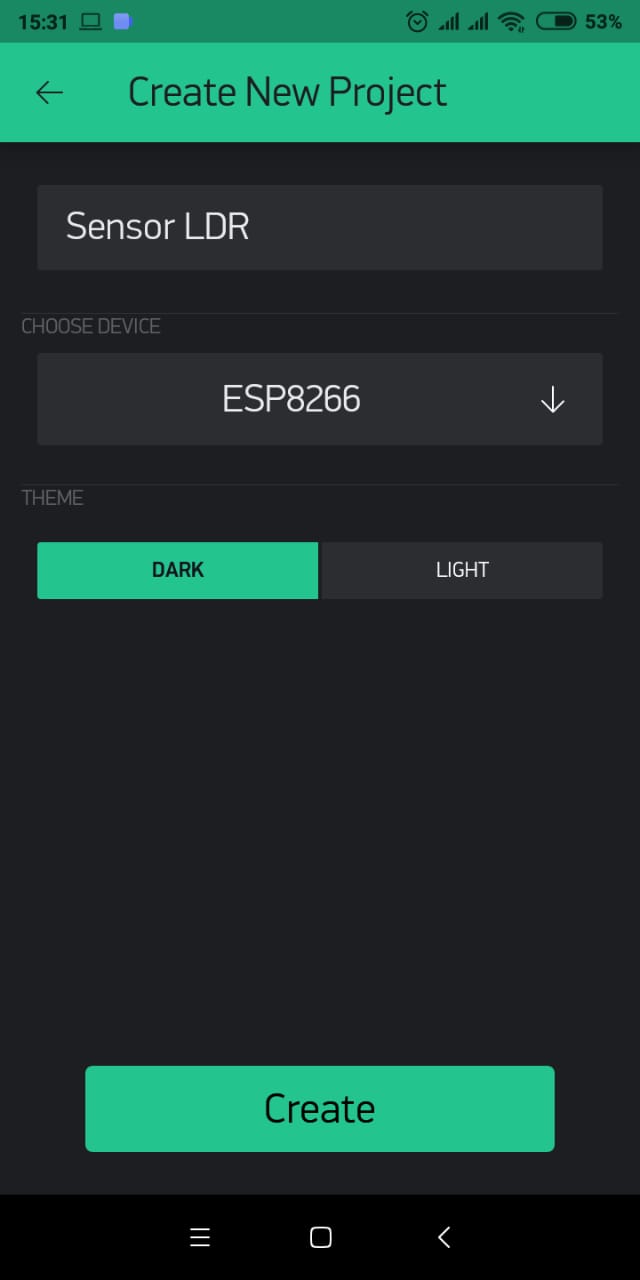
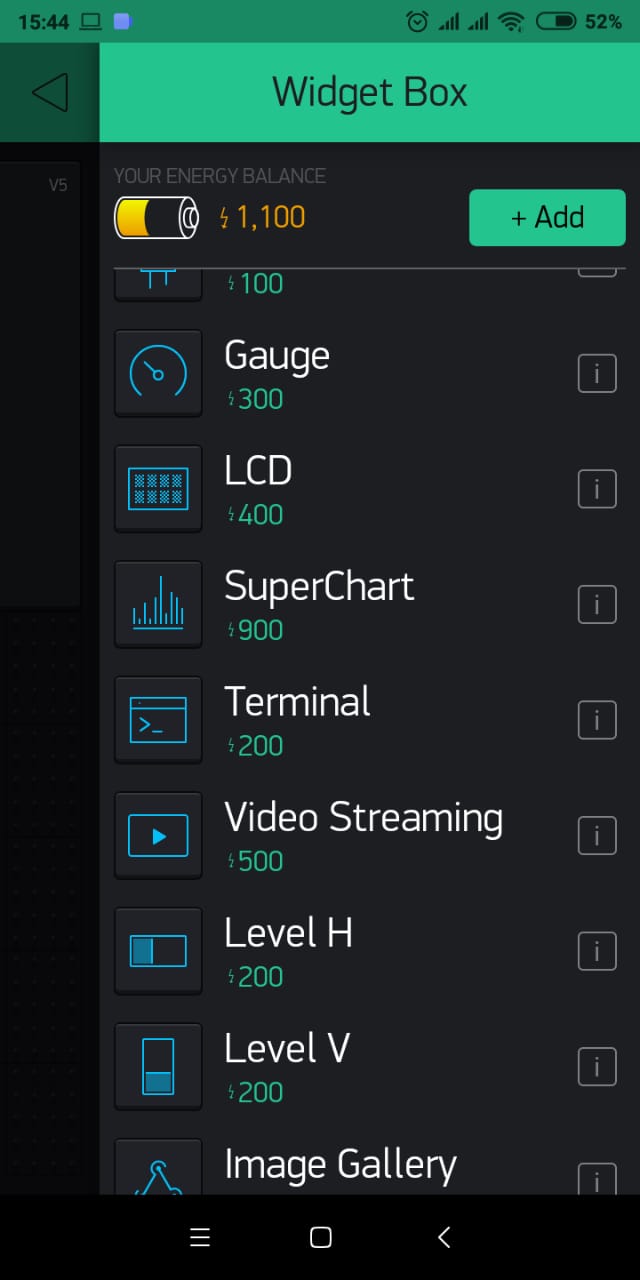
- Seeting pada widget tesebut > ke pin Virtual 5


- Masukkan sketch progam di bawah ini
Sketch Program
#define BLYNK_PRINT Serial
#include <ESP8266WiFi.h>
#include <BlynkSimpleEsp8266.h>
char auth[] = "ZYJqrdfTOZgurEiYg0"; //token dari email
char ssid[] = "xxxxxxx"; //nama wifi
char pass[] = "xxxxxx"; //password
#define ldrPin A0
#define ledPin D2
BlynkTimer timer;
// This function sends Arduino's up time every second to Virtual Pin (5).
// In the app, Widget's reading frequency should be set to PUSH. This means
// that you define how often to send data to Blynk App.
void sendSensor()
{
int sensorValue = analogRead(ldrPin);
Blynk.virtualWrite(V5, sensorValue);
if(sensorValue < 400){
digitalWrite(ledPin, HIGH);
}else{
digitalWrite(ledPin, LOW);
}
}
void setup()
{
// Debug console
Serial.begin(9600);
Blynk.begin(auth, ssid, pass);
// You can also specify server:
//Blynk.begin(auth, ssid, pass, "blynk-cloud.com", 80);
//Blynk.begin(auth, ssid, pass, IPAddress(192,168,1,100), 8080);
pinMode(ledPin, OUTPUT);
timer.setInterval(1000L, sendSensor);
}
void loop()
{
Blynk.run();
timer.run();
}
Yang perlu diperhatikan :
char auth[] = “ZYJqrdfTOZgurEiYg0”; //token dari email
char ssid[] = “xxxxxxx”; //nama wifi
char pass[] = “xxxxxx”; //password
isi sesuai token yang di dapat dari email > nama wifi > dan passwordnya. Upload sampai done uploading.
Hasilnya adalah jika data sensor yang terbaca di bawah 400 maka led akan menyala.
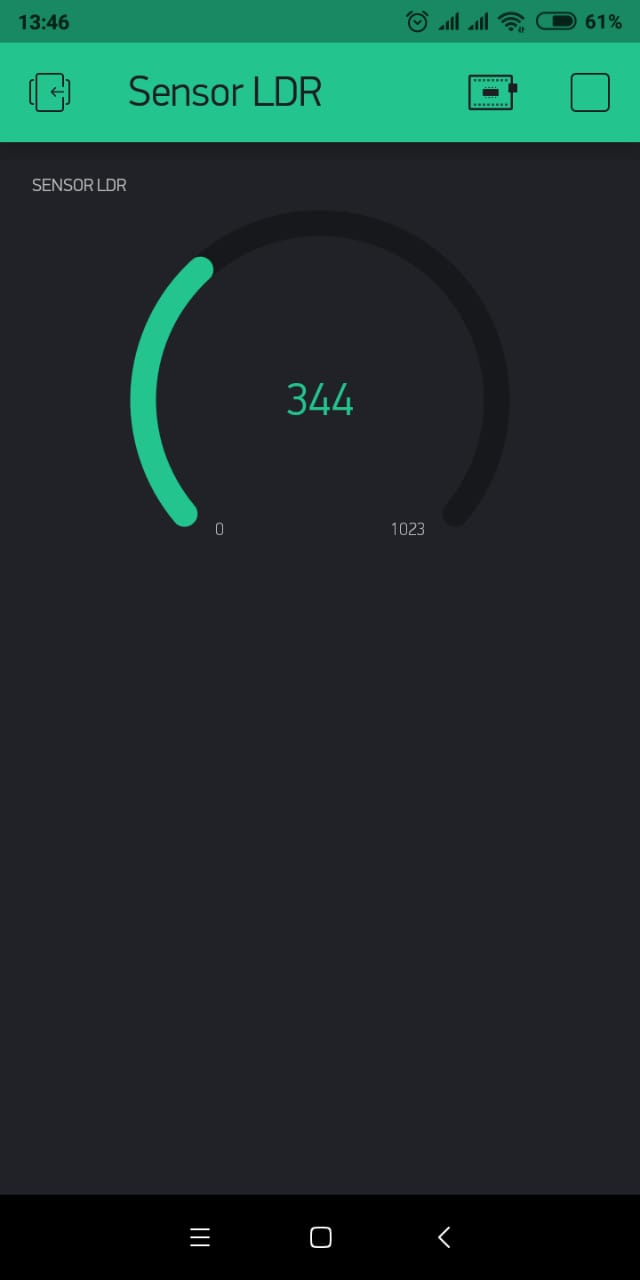
Hasilnya seperti gambar di atas, semoga berhasil. Terima kasih.
Blynk, Membaca Data Analog Sensor LDR dan NodeMCU
Ketemu lagi dengan sensor DS18b20, kali ini akan kita monitoring menggunakan aplikasi Blynk dan ESP-01. Langsung saja ya kita... selengkapnya
LCD atau Liquid Crystal Display adalah Perangkat yang berfungsi sebagai media penampil dengan memanfaatkan kristal cair sebagai objek penampil utama.... selengkapnya
Sensor TDS meter adalah perangkat elektronika yang digunakan untuk mengukur partikel terlarut dalam air, partikel terlarut termasuk zat organik... selengkapnya
Syarat utama jika anda ingin belajar atau ingin menjadi programmer web sebelum belajar Bahasa pemograman alangkah baiknya memahami dulu... selengkapnya
Semangat pagi, kali ini kita akan belajar untuk mengontrol LED melalui wifi menggunakan NodeMCU. Mengapa LED? nggak langsung ke... selengkapnya
LCD 128×64 merupakan sebuah display yang diatur berdasarakn graphic (pixel) bukan karakter. Jadi kita bisa memposisikan pada setiap titik... selengkapnya
Halo semuanya, di tutorial kali ini Saya akan berbagi tutorial tentang simulasi sistem smart home sederhana. Seperti yang kita... selengkapnya
Sesuai judulnya kali ini kita akan mencoba 7 segment 4 digit pada Arduino. Dengan 4 digit ini berarti terdapat... selengkapnya
Blynk menawarkan beragam fungsi ya, salah satunya untuk mengontrol perangkat. Penggunaan Blynk ini bisa kapan dan dimana saja ya,... selengkapnya
Melanjutkan tutorial dari postingan sebelumnya tentang cara memulai menggunakan telegram pada NodeMCU, kali kita akan membahas cara membuat notifikasinya... selengkapnya
Bosan dengan modul arduino yang kalian punya, saatnya mencoba modul programmer yang lain yah ini dia RASPBERRY PI 4 COMPUTER… selengkapnya
Rp 1.545.000Deskripsi Produk “LED Dot Matrix Display dengan 32×8 pixel, berwarna Merah, menggunakan IC MAX7219 sebagai driver dan dapat dikoneksikan ke… selengkapnya
Rp 47.500Spesifikasi: 1. 14 digital input / output ports RX, TX, D2 ~ D13, 2. 8 analog input ports A0 ~… selengkapnya
Rp 82.500ESP-WROOM-32 is Powered by Espressif’s most advanced SoC, the ESP-WROOM-32 features high performance, a wide range of peripherals, Wi-Fi and… selengkapnya
Rp 38.400Case patern: Solid Warna : Merah dan Hijau Current: 10-20 mA Diameter: 3mm
Rp 300Wemos D1 mini PRO adalah modul minsys berbentuk kecil dan compact, yang menggunakan modul WIFI ESP8266 yang saat ini sangat… selengkapnya
Rp 109.000Modul sensor tegangan AC bolak balik 3 fasa ini menggunakan optocoupler sehingga tegangan input (AC) tidak akan mengganggu/membahayakan tegangan output… selengkapnya
Rp 57.000Temperature and humidity transmitter SHT20 sensor industrial grade high precision temperature and humidity monitoring Modbus RS485 (MD02) MODBUS debugging assistant… selengkapnya
Rp 96.800Harga untuk 10pcs Resistance: 1K Ohm Wattage Rating: 0.25 Watt Tolerance: 1% Metal Film
Rp 1.500Harga untuk 10pcs Resistance: 220 Ohm Wattage Rating: 0.25 Watt Tolerance: 1% Metal Film Lead Free ROHS compliant
Rp 1.500


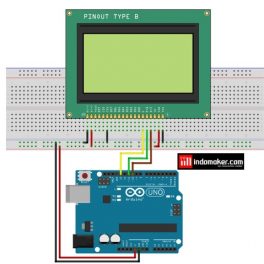




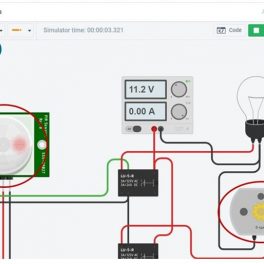
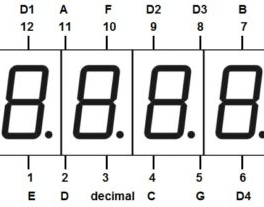

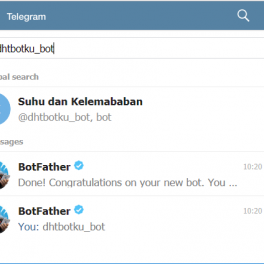










Saat ini belum tersedia komentar.